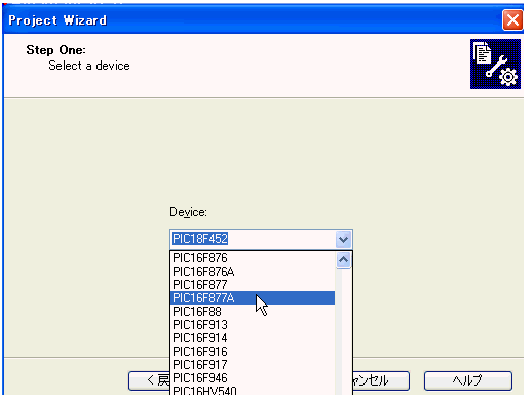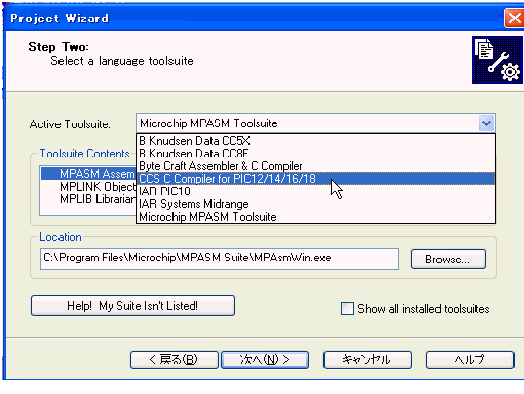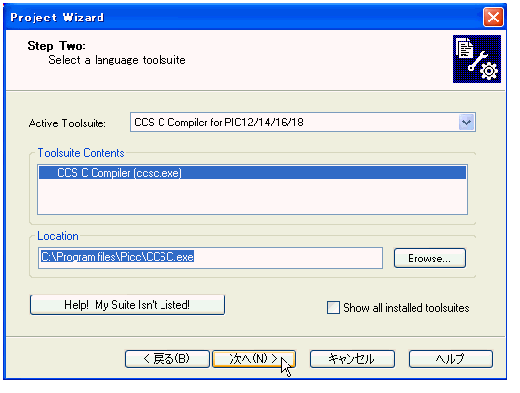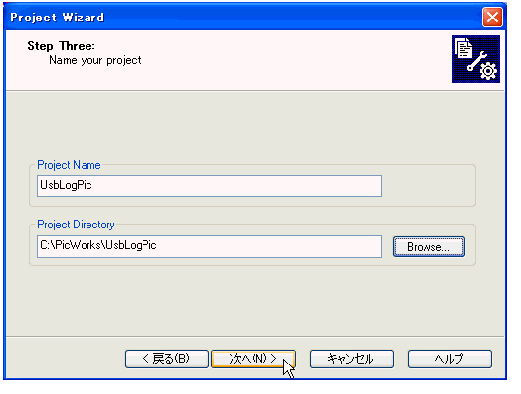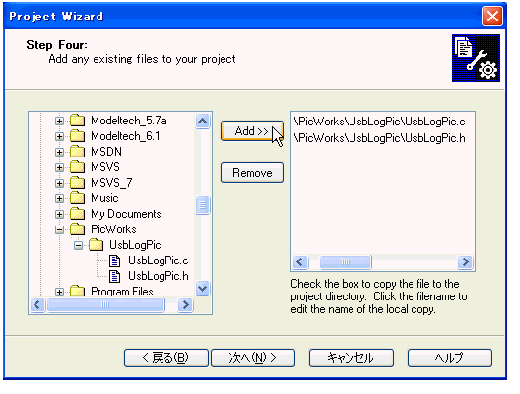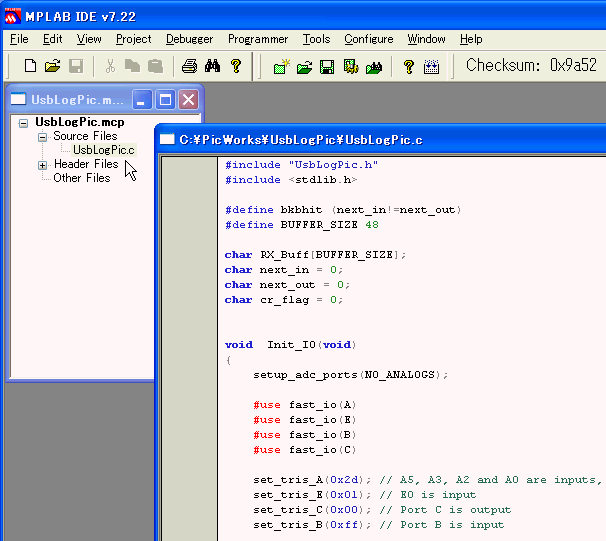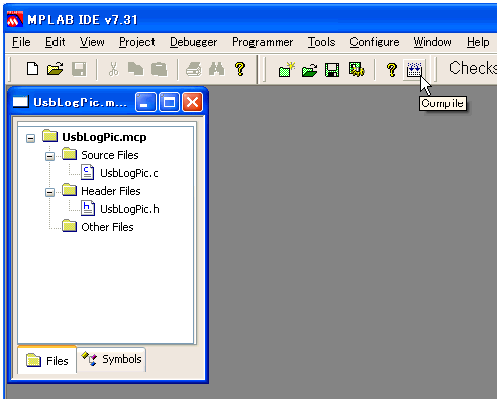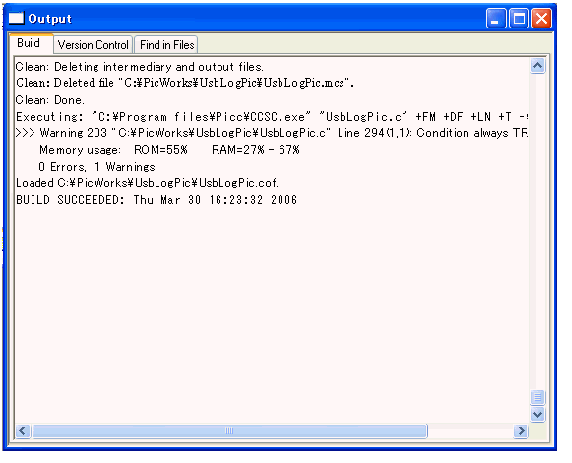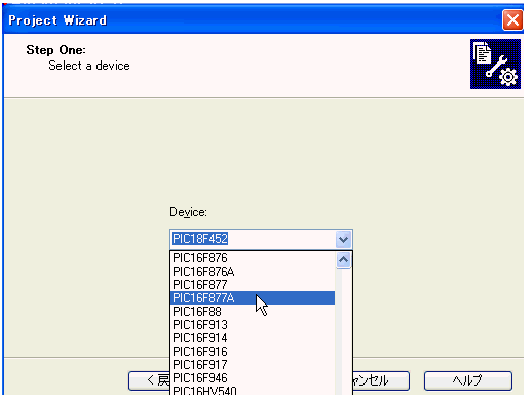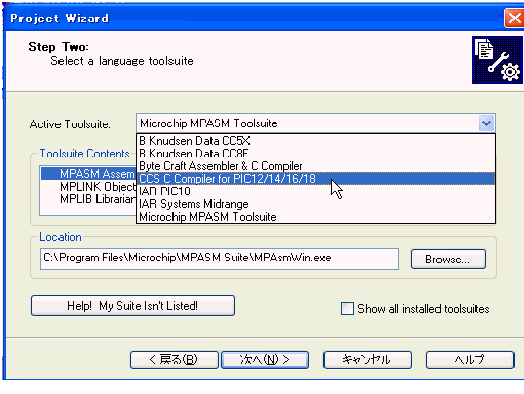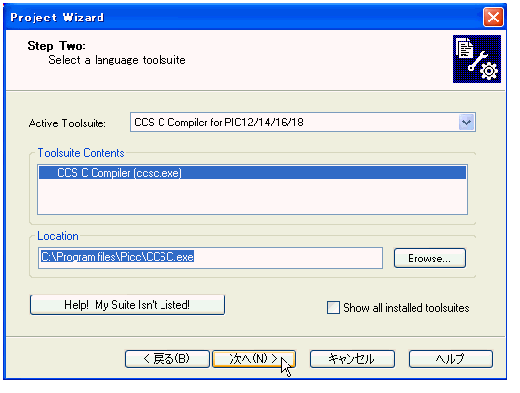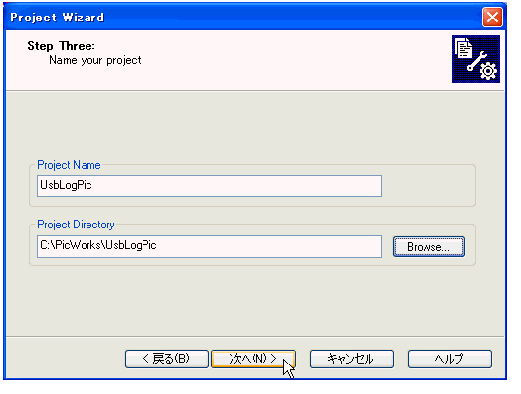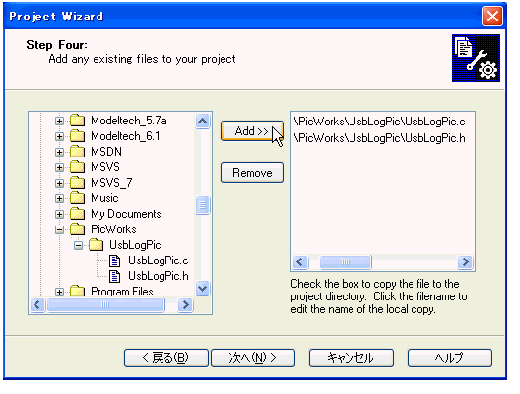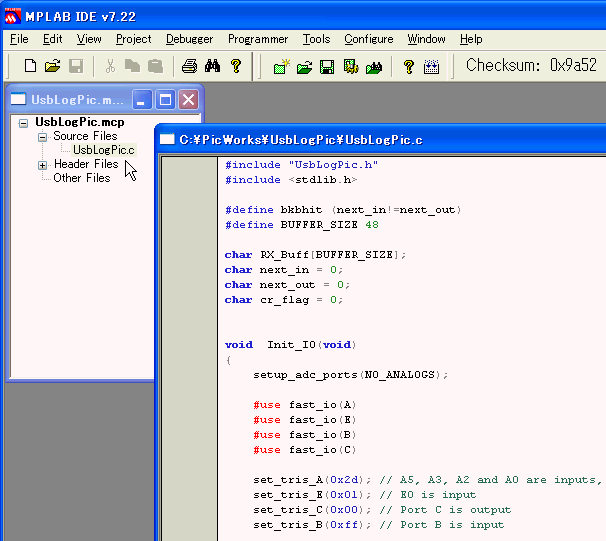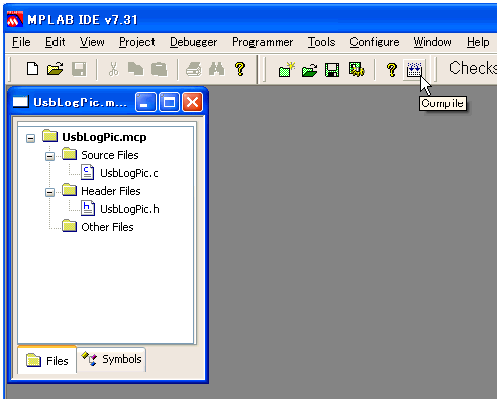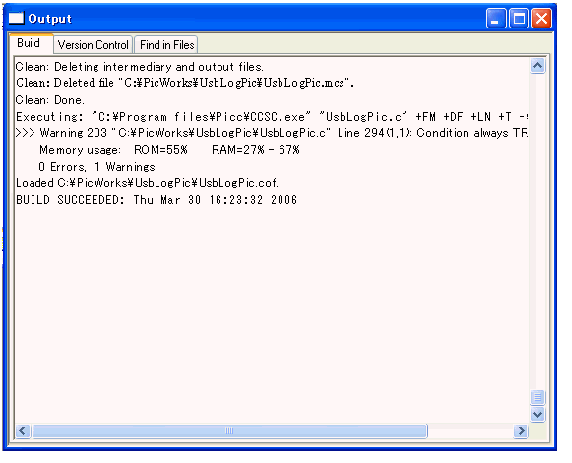それでは早速、C言語のソースコードをコンパイルしてデバイスに書き込んでみましょう。CソースのコンパイルにはMPLAB+PCWH(デモ版)を使い、デバイスへの書き込みはAKI-PICプログラマ+書き込みソフトを使います。 それでは早速、C言語のソースコードをコンパイルしてデバイスに書き込んでみましょう。CソースのコンパイルにはMPLAB+PCWH(デモ版)を使い、デバイスへの書き込みはAKI-PICプログラマ+書き込みソフトを使います。
 まずMPLABをスタートし、Project→Project
Wizardを選択してください。 まずMPLABをスタートし、Project→Project
Wizardを選択してください。

 するとProject Wizardがスタートしますので、そのまま「次へ」をクリック。 するとProject Wizardがスタートしますので、そのまま「次へ」をクリック。

 まずはデバイスを選択します。PIC16F877Aを選択して「次へ」をクリックしてください。 まずはデバイスを選択します。PIC16F877Aを選択して「次へ」をクリックしてください。
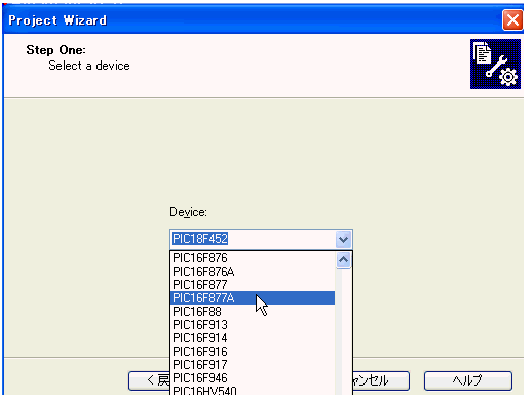
 次にActive ToolsuiteでCCS C Compiler for 12/14/16/18を選択してください。これが先ほどインストールした「PCWH」です。これが見つからない場合はもう一度インストール手順を確認しましょう。特にMPLABプラグインがインストールされているかどうかを確認してください。またインストールの順序はMPLAB→PCWH→プラグインである必要があります。 次にActive ToolsuiteでCCS C Compiler for 12/14/16/18を選択してください。これが先ほどインストールした「PCWH」です。これが見つからない場合はもう一度インストール手順を確認しましょう。特にMPLABプラグインがインストールされているかどうかを確認してください。またインストールの順序はMPLAB→PCWH→プラグインである必要があります。
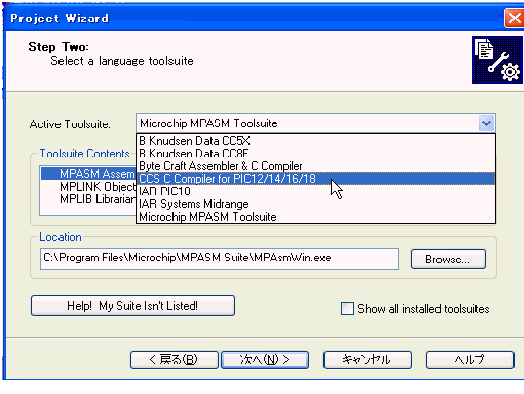
 選択項目を確認した後、「次へ」をクリック。 選択項目を確認した後、「次へ」をクリック。
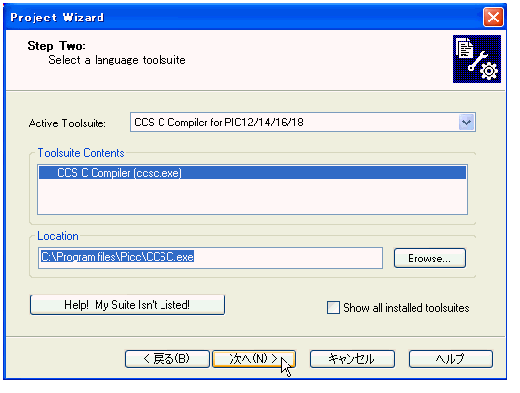
 次にProject NameとProject Directoryを適当に決めてください。 次にProject NameとProject Directoryを適当に決めてください。
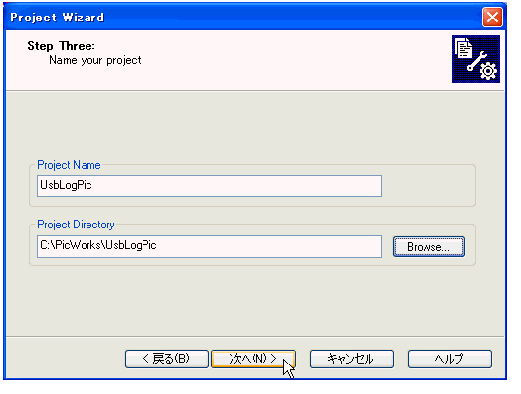
 付録CD-ROMのPICディレクトリにあるUsbLogPic.c
UsbLogPic.hをProject Directoryにコピーした後、Addボタンでそれらを右のボックスに追加します。チェックボックスにチェックを入れてから「次へ」をクリックしましょう。 付録CD-ROMのPICディレクトリにあるUsbLogPic.c
UsbLogPic.hをProject Directoryにコピーした後、Addボタンでそれらを右のボックスに追加します。チェックボックスにチェックを入れてから「次へ」をクリックしましょう。
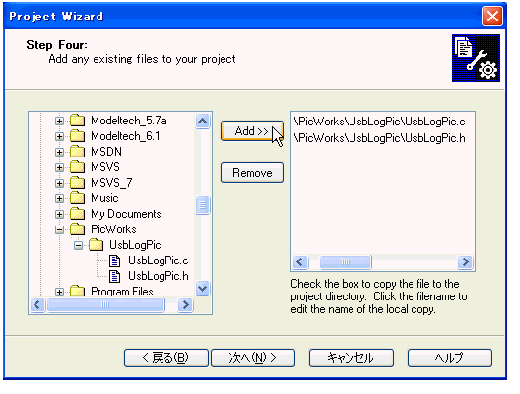
 ソースコードを開いて、必要に応じて変更を加えましょう。 ソースコードを開いて、必要に応じて変更を加えましょう。
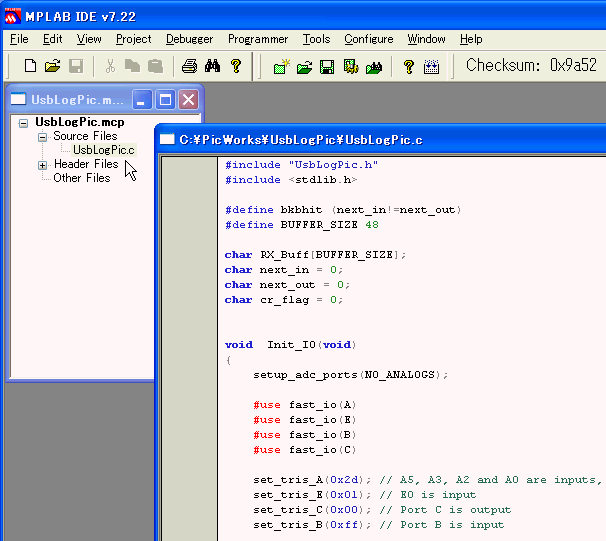
 その後ツールバーのCompileをクリックしましょう。 その後ツールバーのCompileをクリックしましょう。
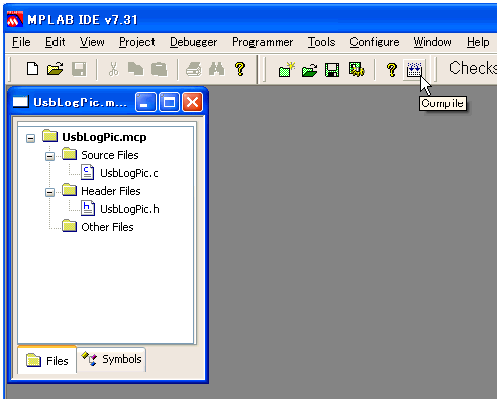
 するとコンパイルが始まり、Build Succeededと表示されると成功です。コンパイルによってUsbLogPic.hexというファイルができますので、それをデバイスに書き込みます。 するとコンパイルが始まり、Build Succeededと表示されると成功です。コンパイルによってUsbLogPic.hexというファイルができますので、それをデバイスに書き込みます。
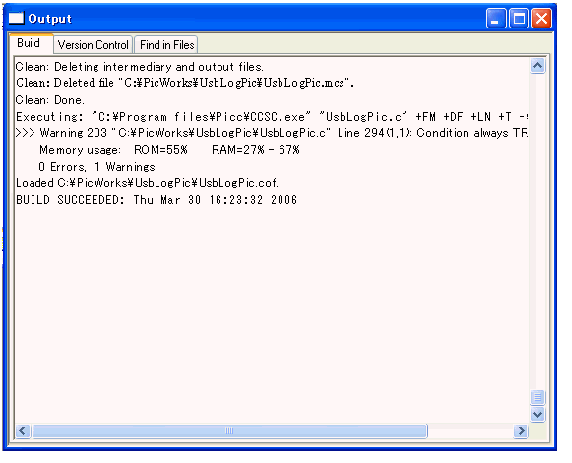
|